Windows 10 verfügt über zwei vorinstallierte Standardeditoren zum Bearbeiten von Dokumenten. Das eine ist der Notepad und das andere ist Microsoft WordPad. Notepad bietet grundlegende Schreib- und Bearbeitungsoptionen für Text- oder Skriptdokumente. Microsoft WordPad hingegen ist ein professionelleres Tool, mit dem der Benutzer Dokumente erstellen und formatieren kann. Es kann alternativ auch verwendet werden, wenn der Benutzer nicht über eine Microsoft Word Office-Anwendung verfügt.
Manchmal funktionieren bestimmte Funktionen von WordPad aus irgendeinem Grund nicht richtig. Dieses Problem kann mit dem Windows-Registrierungseditor gelöst werden, indem die Microsoft WordPad-Konfigurationen zurückgesetzt und neu gestartet werden. Es wird höchstwahrscheinlich alle zuvor aufgetretenen Probleme lösen.
In diesem Artikel wird das Microsoft WordPad-Programm anhand der folgenden Gliederung erläutert:
- Wie führe ich Microsoft WordPad aus?
- Wie verwende ich Microsoft WordPad?
- Wie setze ich Microsoft WordPad zurück?
Wie führe ich Microsoft WordPad aus?
Um das Microsoft WordPad-Programm auszuführen, befolgen Sie die unten aufgeführten Schritte.
Schritt 1: Suchen Sie im Startmenü nach WordPad
Öffnen Sie das Startmenü und geben Sie „ WordPad ” im Suchfeld:
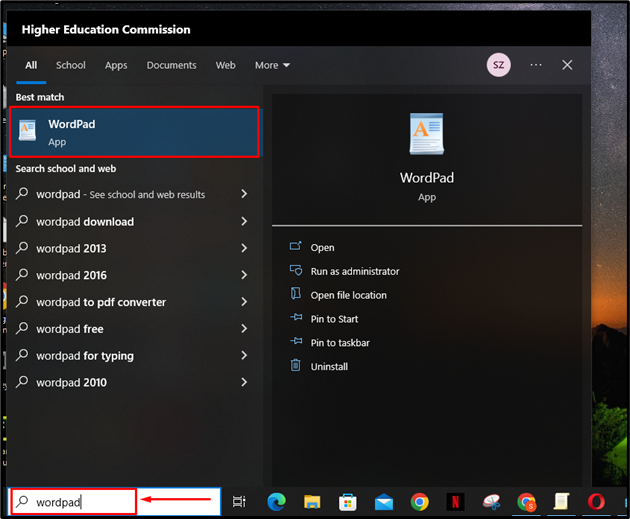
Schritt 2: Öffnen Sie WordPad
Um das WordPad-Programm auszuführen, klicken Sie auf „ Offen ' Möglichkeit:
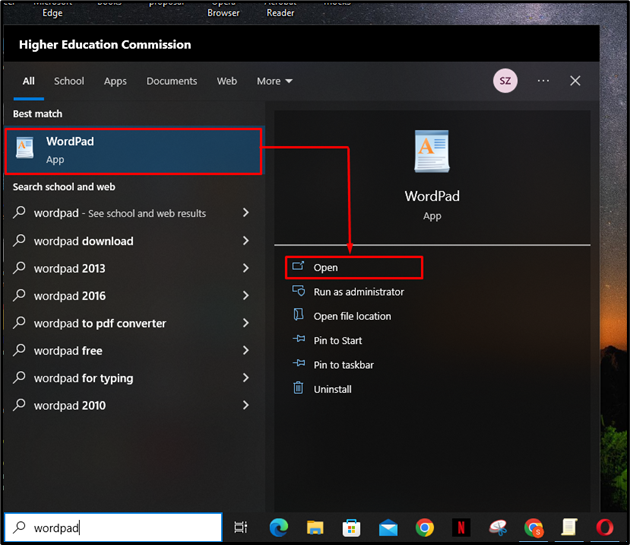
Dadurch wird das WordPad-Programm geöffnet:
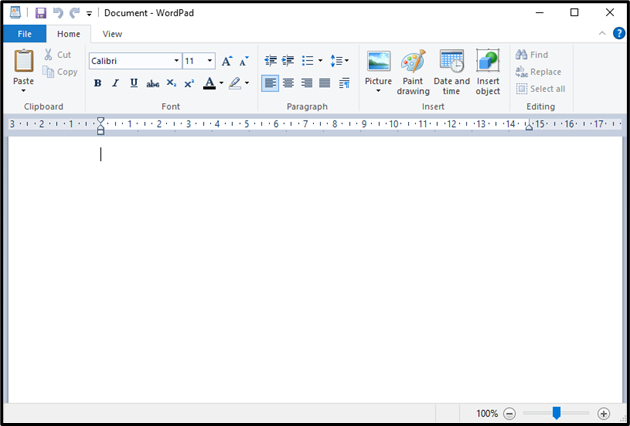
Wie verwende ich Microsoft WordPad?
Nachdem Sie Microsoft WordPad geöffnet haben, führen Sie die folgenden Schritte aus, um ein Dokument mit WordPad zu erstellen.
Schritt 1: Schreiben Sie den Inhalt
Klicken Sie auf den leeren Seitenbereich auf dem Bildschirm und geben Sie über die Tastatur den Inhalt des Dokuments ein:
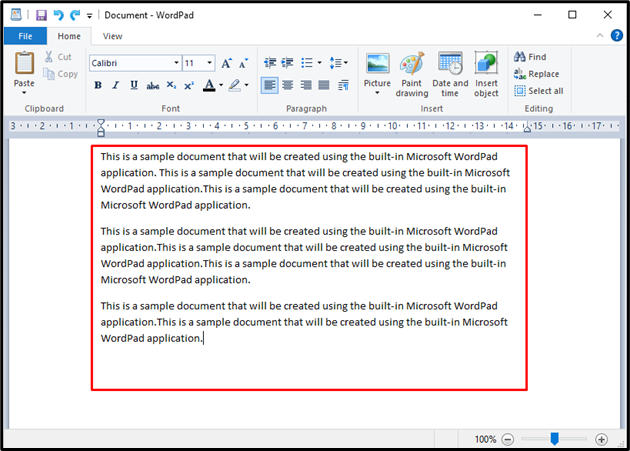
Schritt 2: Ändern Sie den Schriftstil
Um die Schriftart zu ändern, wählen Sie den gewünschten Text aus, indem Sie die linke Maustaste gedrückt halten und den Cursor bewegen, bis der gewünschte Text ausgewählt ist. Der ausgewählte Text wird blau hervorgehoben:
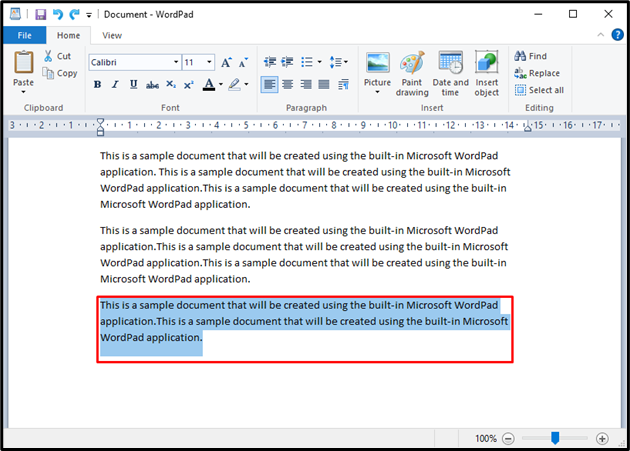
Klicken Sie anschließend auf das unten hervorgehobene Dropdown-Menü zur Schriftartenauswahl im Bereich „ Heim ”-Menü und wählen Sie einen Schriftstil:
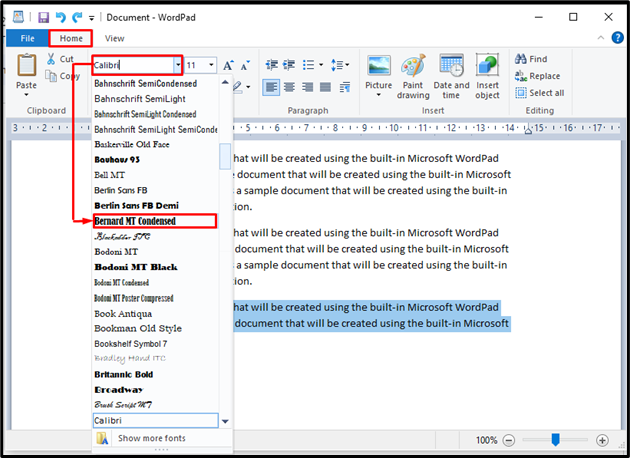
Dadurch ändert sich der Schriftstil des Textes wie unten dargestellt:
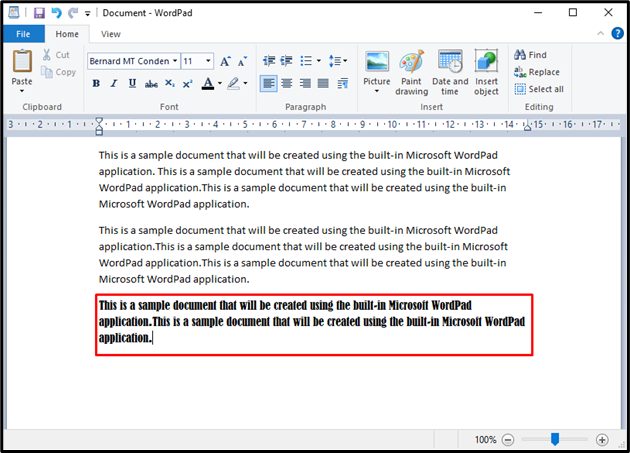
Schritt 3: Speichern Sie das Dokument
Um nun das erstellte Dokument zu speichern, klicken Sie auf „ Datei ”-Menü in der oberen linken Ecke des Fensters und klicken Sie auf „ Speichern ' Möglichkeit. Das Dokument kann auch mit einem „ Strg + S ' Abkürzung:
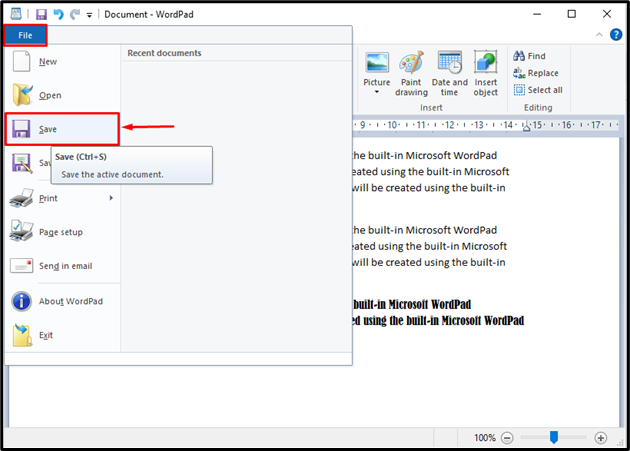
Als nächstes muss der Benutzer einen Namen für das Dokument eingeben. Klicken Sie anschließend auf „ Speichern ' Taste. Beachten Sie, dass WordPad beim Speichern RTF (Rich Text Format) als Standarddokumenttyp verwendet:
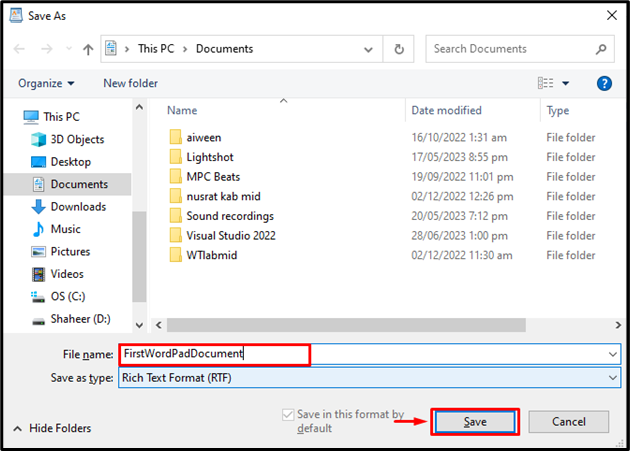
Dadurch wird das neu erstellte Dokument mit Microsoft WordPad gespeichert.
Wie setze ich Microsoft WordPad zurück?
Wenn der Benutzer Probleme beim Zugriff auf bestimmte Funktionen in Microsoft WordPad hat, kann er die Anwendung zurücksetzen, indem er die unten aufgeführten Schritte ausführt.
Schritt 1: Öffnen Sie den Registrierungseditor
Der Registrierungseditor ist eine Datenbank, die alle für den Betrieb erforderlichen Anwendungseinstellungen speichert. Im Fehlerfall können damit die Konfigurationen bearbeitet werden. Um den Registrierungseditor zu öffnen, suchen Sie nach „ regedit ” im Startmenü und öffnen Sie das „ Registierungseditor ” als Administrator:
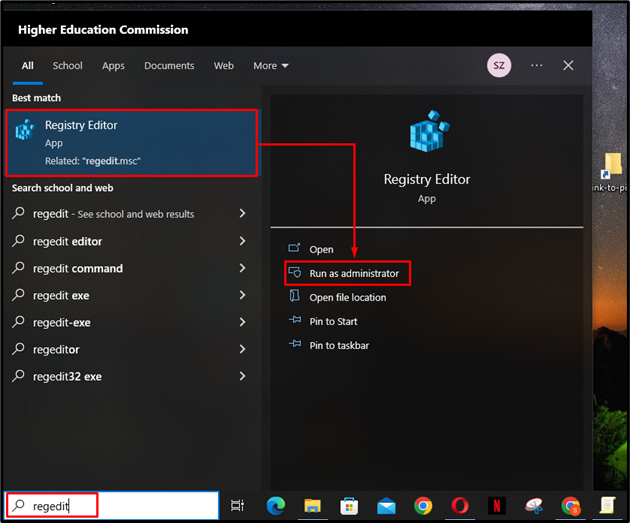
Schritt 2: Löschen Sie die Optionstaste
Sobald der Registrierungseditor geöffnet ist, navigieren Sie zu „ HKEY_CURRENT_USER > SOFTWARE > Microsoft > Windows > CurrentVersion > Applets > WordPad ” Route und klicken Sie mit der rechten Maustaste auf das „ Optionen ”-Taste, um es zu löschen:
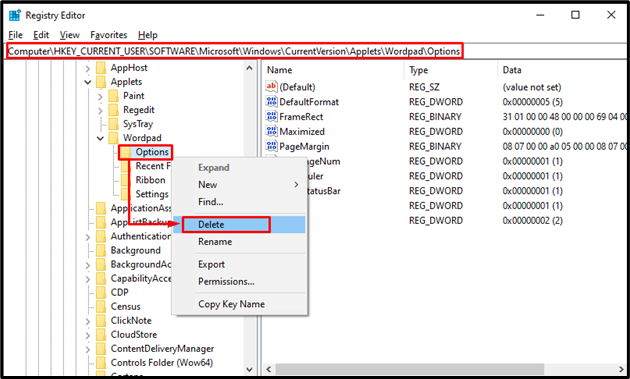
Durch das Löschen dieser Datei werden die Konfigurationseinstellungen der WordPad-Anwendung aktualisiert. Der Benutzer kann das WordPad neu starten, um neu zu beginnen, und wird nicht mit den vorherigen Problemen konfrontiert.
Abschluss
Microsoft WordPad ist ein integriertes Windows-Dokumenteditorprogramm. Es kann zum Erstellen, Bearbeiten und Formatieren von Textdokumenten verwendet werden. WordPad kann als Alternative zu Microsoft Word Office unter Windows verwendet werden. Um Microsoft WordPad auszuführen, suchen Sie nach „ WordPad ” im Startmenü und öffnen Sie es. Geben Sie den Inhalt für das Dokument ein und formatieren Sie es mit verschiedenen Tools. Um die Datei zu speichern, klicken Sie auf „ Datei ”-Menü und klicken Sie auf die Schaltfläche „ Speichern ' Möglichkeit. Dieser Artikel enthält eine Anleitung zum Ausführen, Verwenden und Zurücksetzen von WordPad unter Windows.